Inilah Cara Mudah Mematikan Antivirus di Windows 11
Jika meng-update artikel ini, WAJIB tulis link-nya di sheet ini
Di Windows 11, terdapat sebuah aplikasi semacam antivirus yang memiliki fungsi sebagai perlindungan dari berbagai program berbahaya di internet. Aplikasi tersebut bernama Windows Defender yang sudah terpasang secara otomatis di sistem operasi Windows 11 dan Windows 10.
Aplikasi Windows Defender ini sebenarnya cukup berguna untuk keamanan PC atau laptop Anda. Bahkan, aplikasi ini juga telah mengalami peningkatan untuk Windows 11, salah satunya adalah perluasan pustaka virus seiring banyaknya tambalan yang sering digunakan untuk menutupi celah keamanan.
Namun, Windows Defender ini sebenarnya bisa dinonaktifkan. Meski tentu ada resiko keamanan pula yang menyertainya. Lantas, bagaimana cara mematikan Antivirus Windows Defender ini? Langsung saja simak artikel berikut yang membahas cara menonaktifkan antivirus bawaan di Windows 11 beserta antivirus lainnya atau pihak ketiga yang terinstal.
Cara Mematikan Antivirus Windows Defender Menyeluruh
Pembahasan pertama adalah langkah-langkah mematikan sistem antivirus bawaan Windows Defender secara menyeluruh pada Windows 11 yang bisa disimak berikut ini.
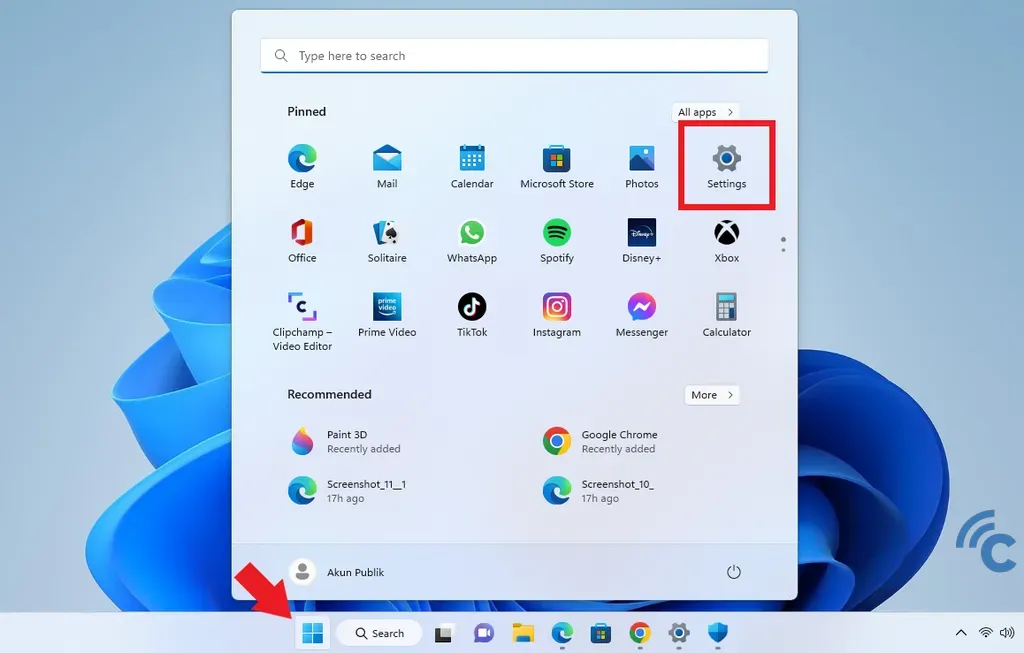
- Pilih menu “Start/Windows” di taskbar, atau bisa juga menekan tombol “Start/Windows” yang ada di keyboard.
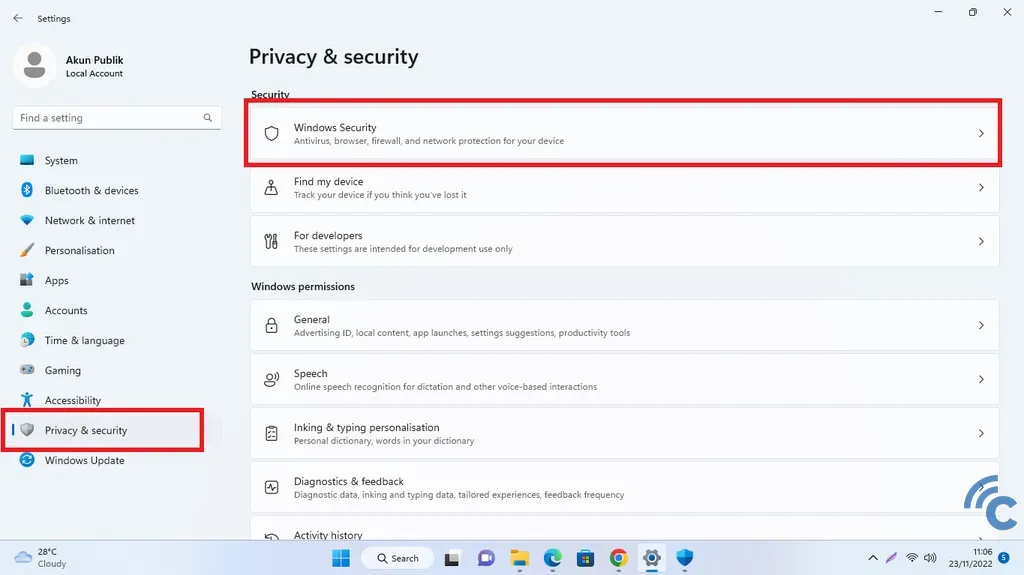
- Setelah itu, silakan pilih menu “Privacy and security” di bagian bawah.
- Pada kolom “Security”, tekan menu “Windows security” yang berada di paling atas.
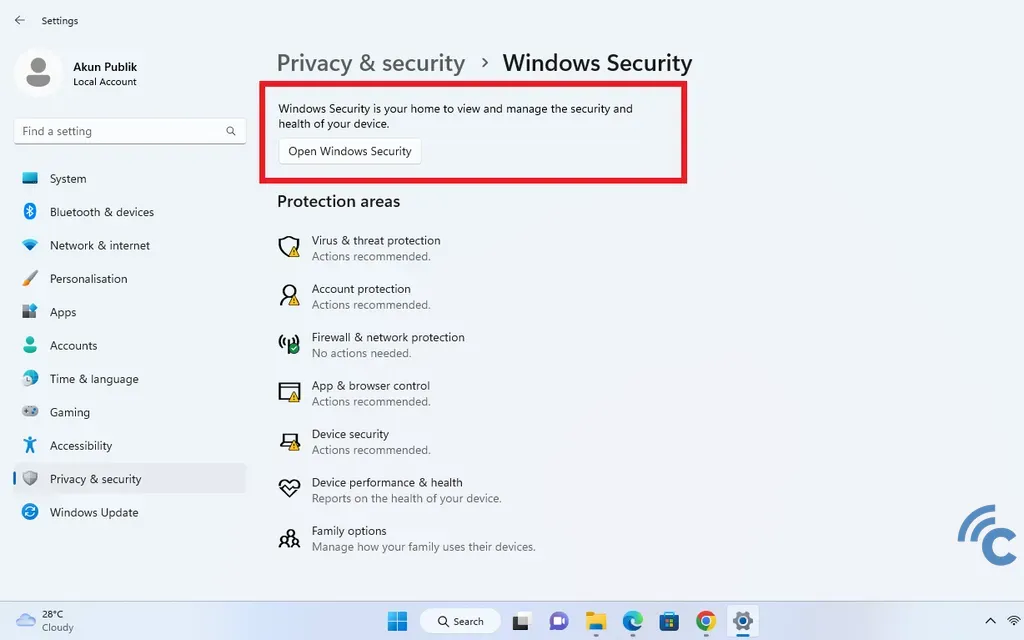
- Pilih “Open Windows Security” untuk membuka program Windows Security atau Windows Defender.
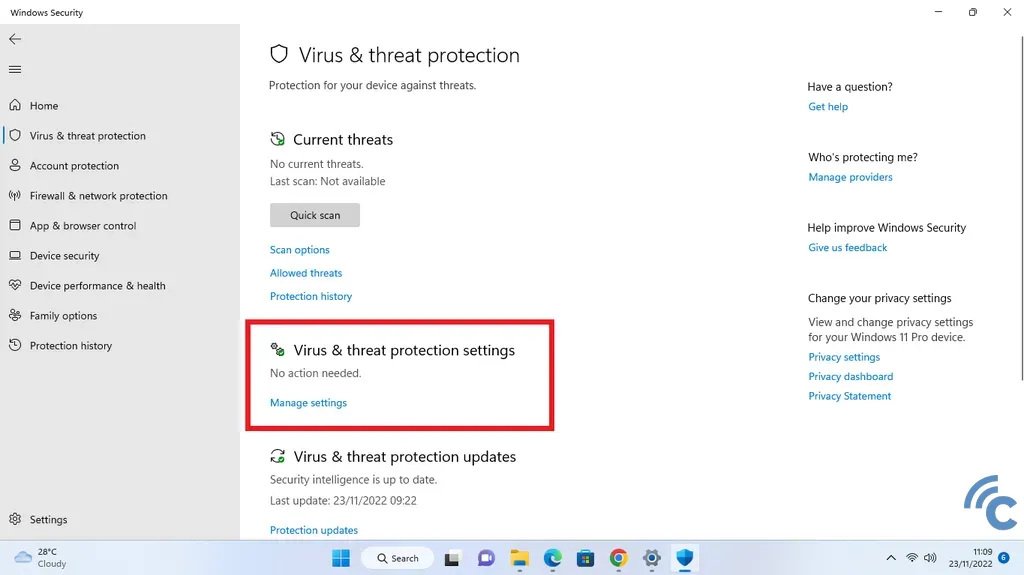
- Setelah terbuka jendela baru, silakan tekan menu “Virus & threat protection”.
- Setelah terbuka, tekan pilihan “Manage settings” berwarna biru pada bagian “Virus & threat protection settings”.
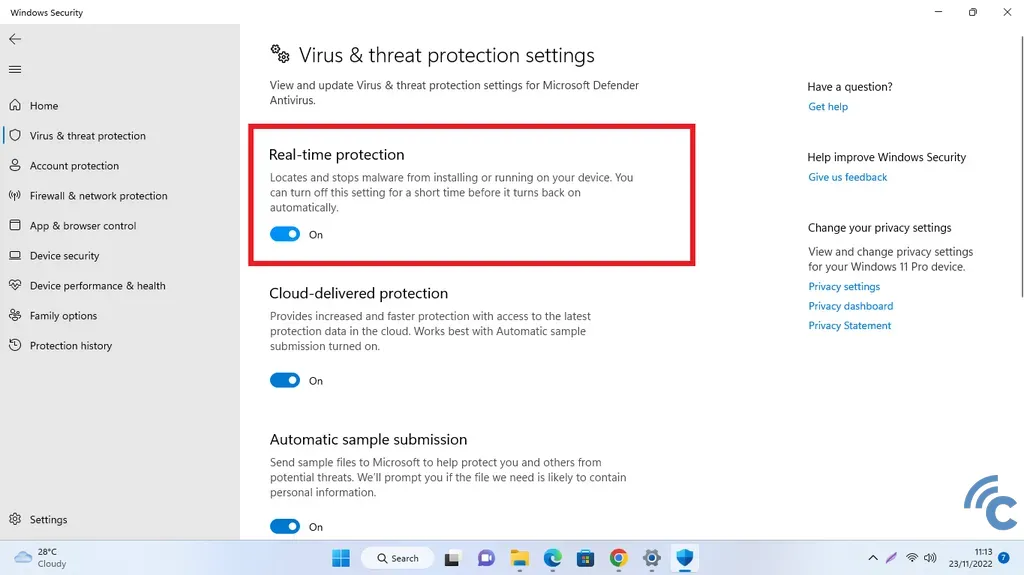
- Pada bagian “Real-time protection”, silakan tekan toggle di bagian bawahnya untuk mematikan sistemnya.
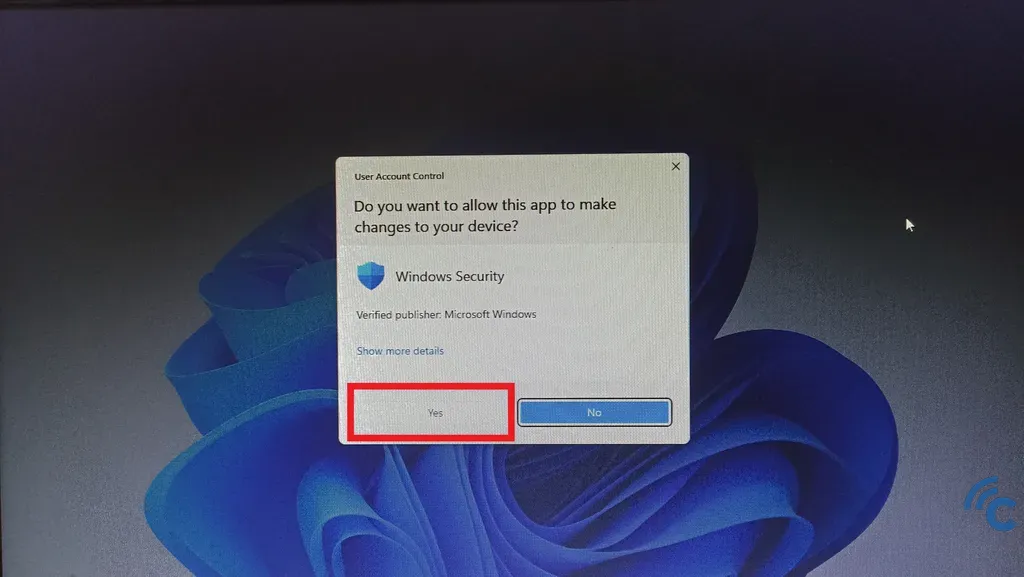
- Tekan “Yes” pada jendela peringatan untuk menyetujui tindakan yang baru saja dilakukan.
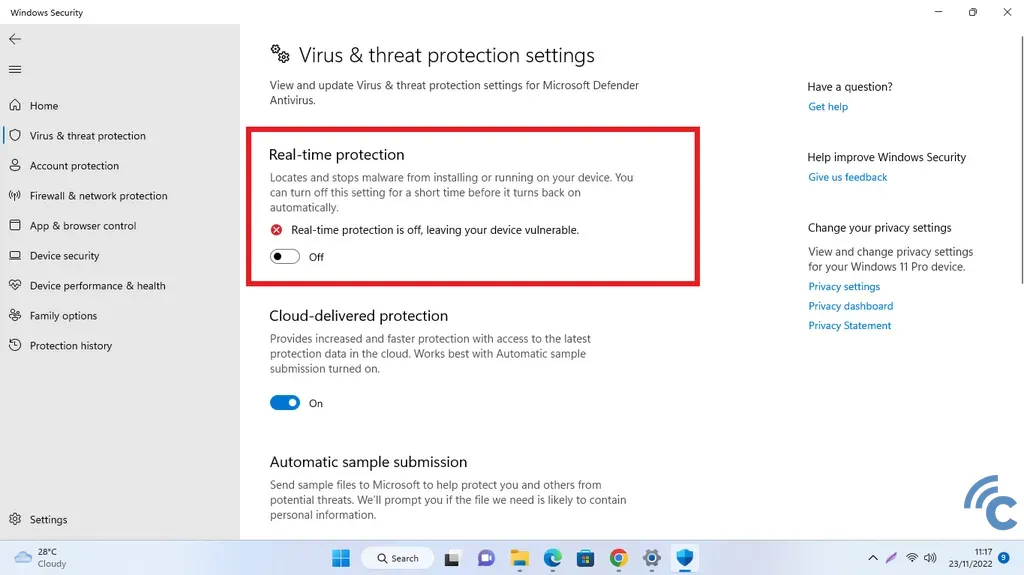
- Untuk mengaktifkannya kembali, Anda hanya perlu mengulangi langkah-langkah sebelumnya dan aktifkan “Real-time protection” dengan menekan toggle hingga berwarna biru.
Sebelum melakukan tindakan ini, ada baiknya memastikan terlebih dahulu bahwa Anda benar-benar ingin mematikan fitur keamanan antivirus dari Windows Defender tersebut. Selain itu, Anda juga harus memahami konsekuensi dan risiko yang kemungkinan akan terjadi.
Sebab, pada dasarnya, aplikasi tersebut berfungsi untuk melindungi PC atau laptop Anda dari berbagai macam ancaman dan program berbahaya yang masuk ke perangkat Anda. Dengan kata lain, PC atau laptop Anda tidak akan lagi terlindungi oleh keamanan, kecuali Anda memasang keamanan antivirus lain.
Meskipun pemindaian antivirus oleh Windows Defender pada Windows 11 dimatikan, sistem akan tetap menjalankan fitur pemindaian di latar belakang secara terjadwal. Jadi, meskipun file atau data tidak akan dipindai ketika masuk ke PC atau laptop, sistem akan tetap memindainya secara berkala sesuai jadwal.
Cara Mematikan Windows Defender Sebagian
Selain mematikan sistem antivirus secara keseluruhan pada Windows Defender, Anda juga bisa mematikannya secara sebagian, alias menggunakan pengecualian. Maksudnya, Anda bisa memilih file, folder, tipe file, aplikasi, atau proses tertentu sebagai pengecualian. Pengecualian tersebut tidak akan mendapatkan perlindungan dari sistemnya.
Sebelum melakukan tindakan ini, Anda juga harus memastikan bahwa file yang akan dikecualikan adalah file yang aman dan bisa dipercaya. Agar lebih jelas, berikut adalah langkah-langkah yang bisa diikuti.
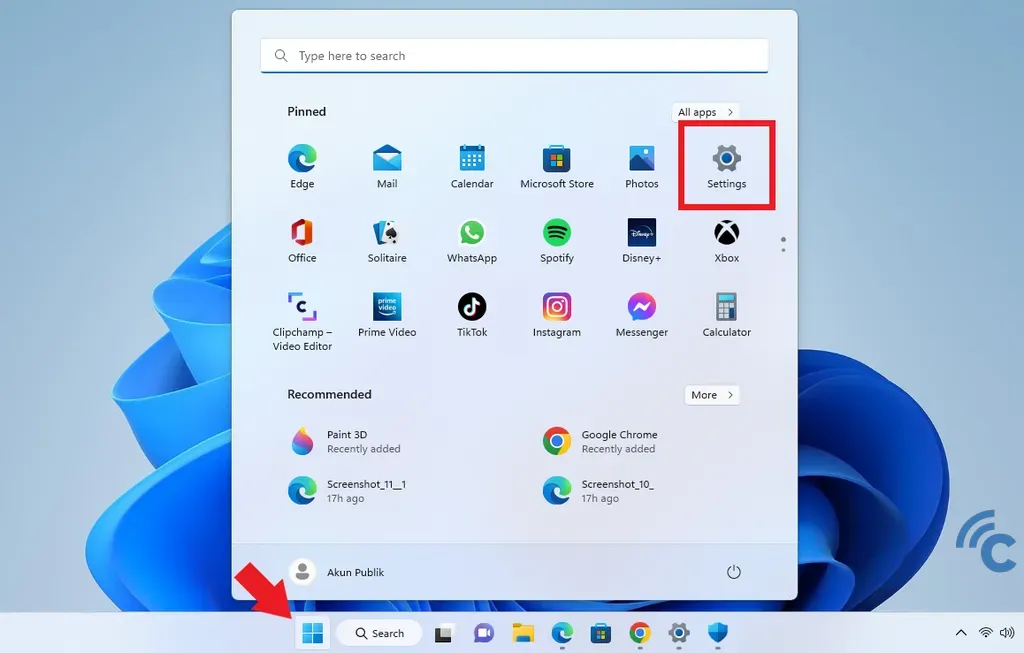
- Pilih menu “Start/Windows” di taskbar, atau bisa juga menekan tombol “Start/Windows” yang ada di keyboard.
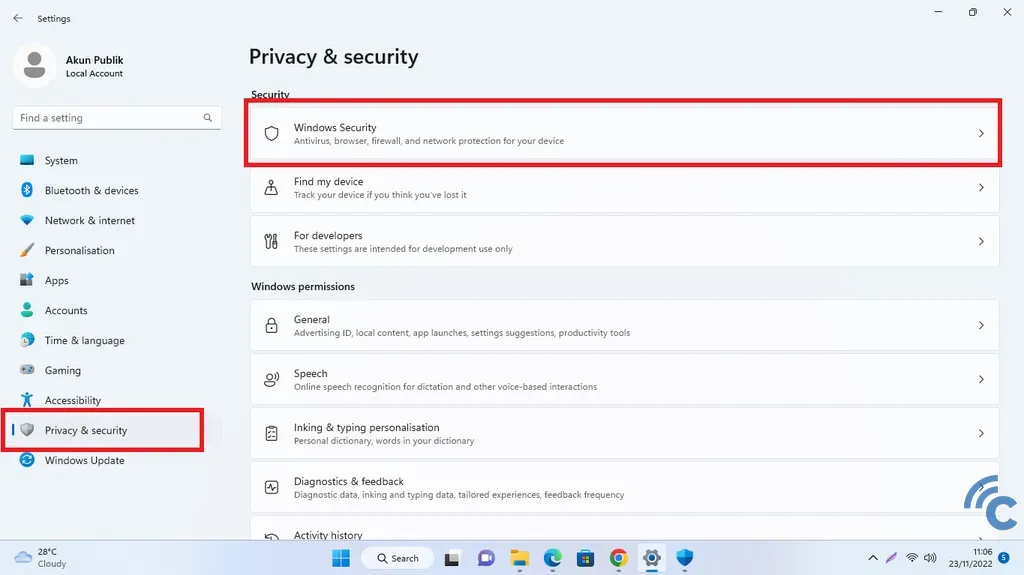
- Setelah itu, silakan pilih menu “Privacy and security” di bagian bawah.
- Pada kolom “Security”, tekan menu “Windows security” yang berada di paling atas.
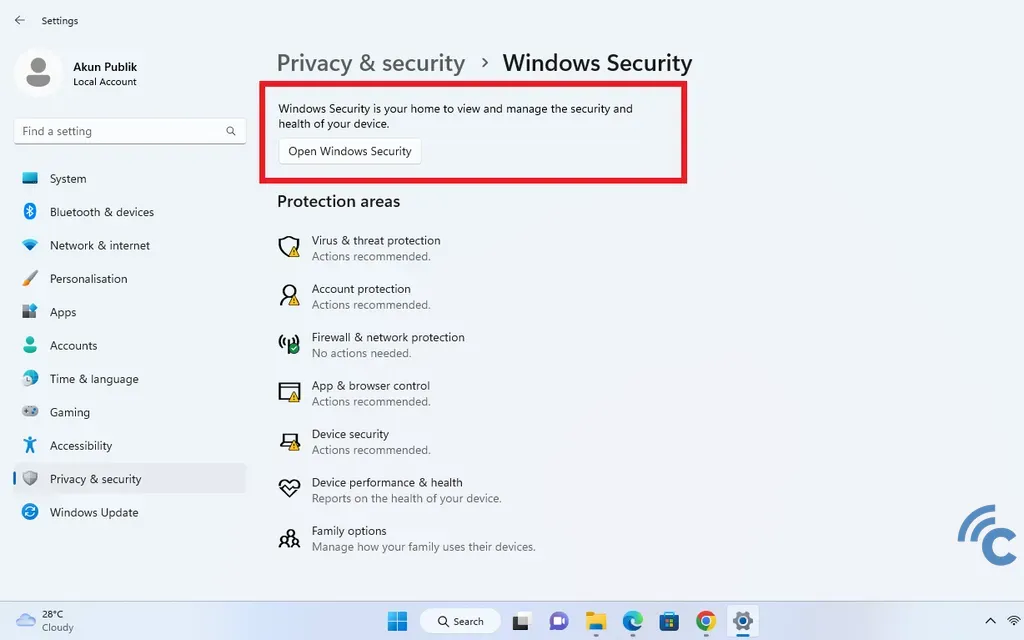
- Setelah itu, tekan “Open Windows Security” untuk membuka program Windows Security atau Windows Defender.
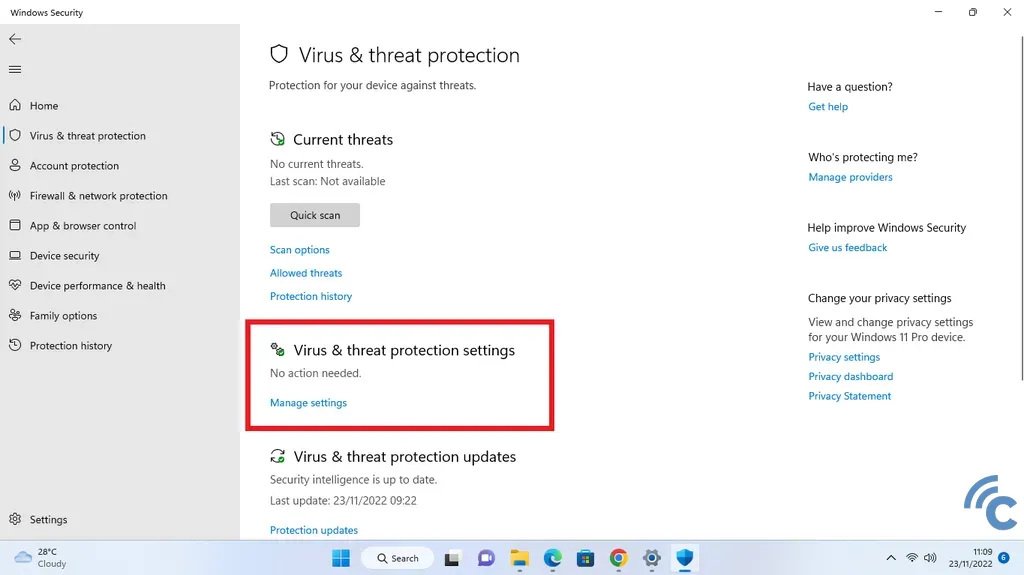
- Setelah Windows security terbuka pada jendela baru, silakan tekan menu “Virus & threat protection”.
- Setelah terbuka, tekan pilihan “Manage settings” berwarna biru pada bagian “Virus & threat protection settings”.
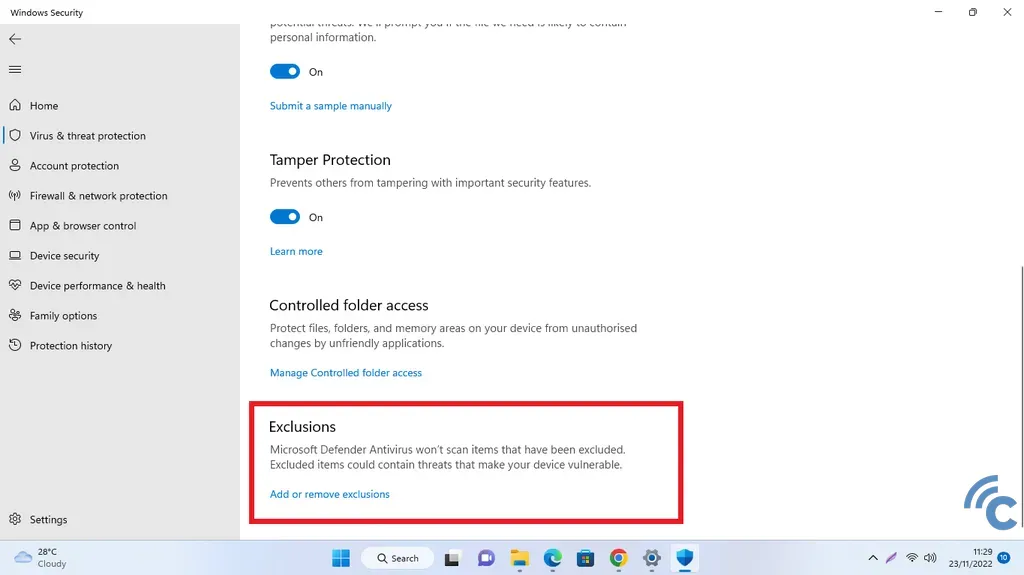
- Gulir ke bagian paling bawah hingga menemukan “Exclusions”.
- Kemudian tekan tulisan “Add or remove exclusions” yang berwarna biru.
- Tekan “Yes” pada jendela peringatan untuk menyetujui tindakan yang baru saja dilakukan.
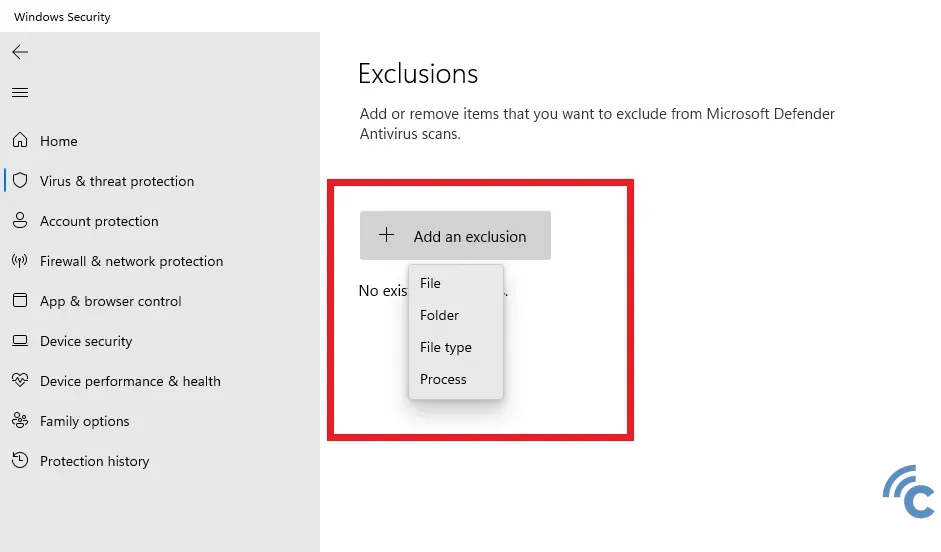
- Setelah masuk ke menu Exclusions, tekan pilihan “+ Add an exclusions”.
- Setelah itu, tekan pilihan yang akan dikecualikan seperti File, Folder, File type, dan Process.
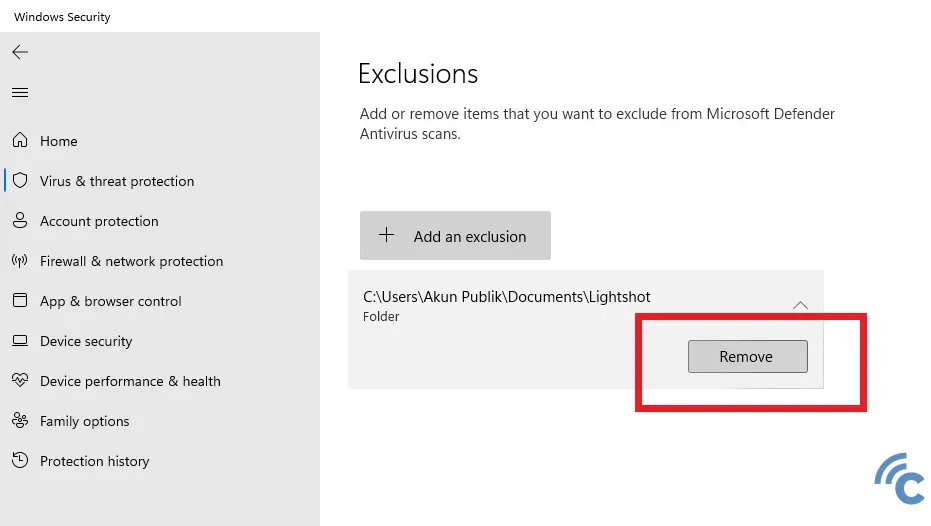
- Anda juga bisa menghapus kembali jenis yang telah dikesualikan dengan mudah.
- Tekan jenis yang telah dikecualikan dan pilih “Remove” untuk menghapusnya.
Cara Mematikan Antivirus Pihak Ketiga
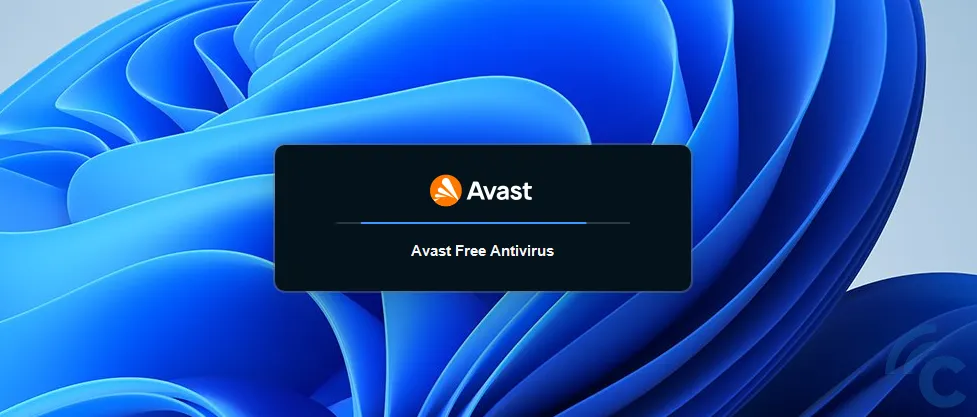
Selain mematikan sistem antivirus bawaan, Anda juga bisa mematikan antivirus pihak ketiga. Sebagai contoh, misalnya di laptop atau PC Anda, terinstal antivirus Avast. Cara untuk mematikannya bisa mengikuti langkah berikut ini.
- Arahkan kursor ke bagian kanan bawah, ada tanda panah yang posisinya berada di samping Wifi, speaker.
- Pilih ikon kode aplikasi Avast
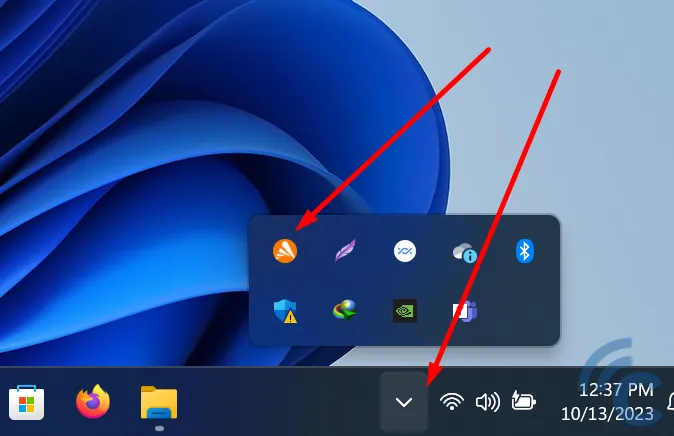
- Klik kanan pada ikon aplikasi Avast.
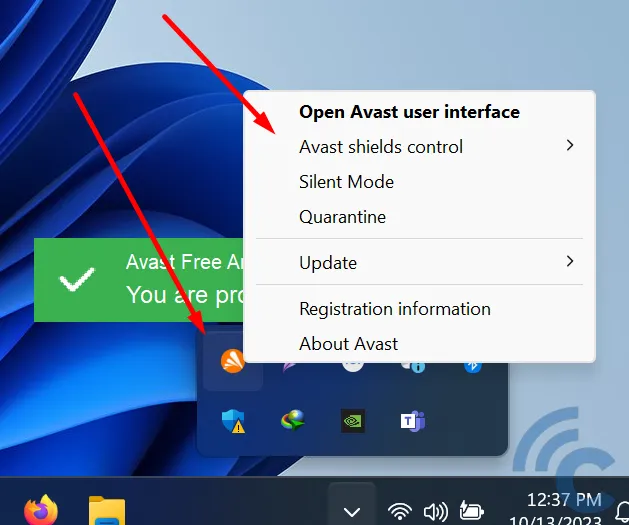
- Setelah melakukan klik kanan, akan muncul opsi menu seperti terlihat pada gambar di atas. Pilih bagian "Avast shields control".
- Nantinya ada beberapa opsi untuk mematikan antivirus.
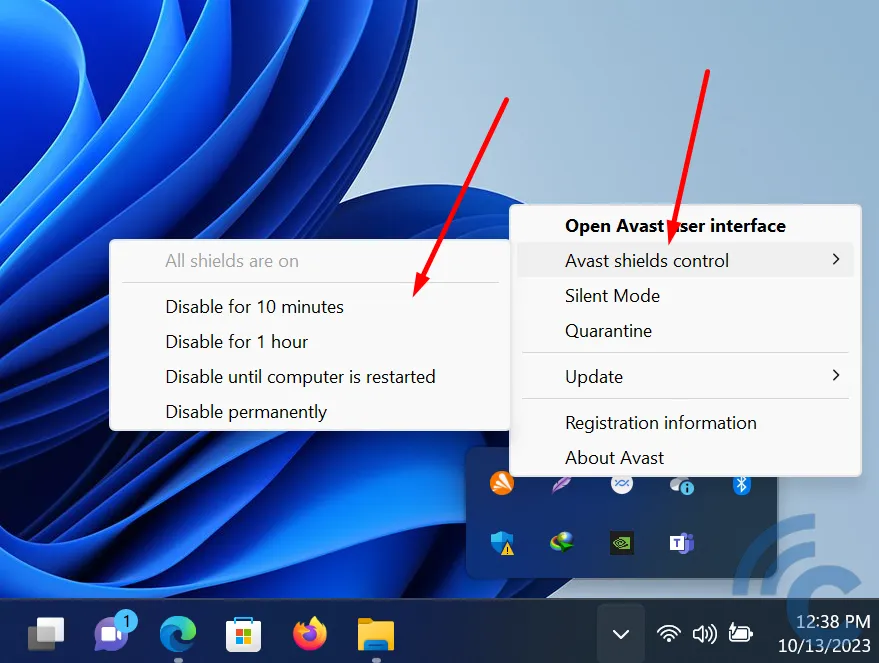
- Opsi "Disable for 10 minutes" berarti mematikan antivirus selama 10 menit. Opsi "Disable for 1 hour" berarti mematikan antivirus selama 1 jam.
- Kedua opsi tersebut dapat dipilih jika ingin mematikan antivirus hanya dalam waktu tertentu alias sementara. Nantinya antivirus akan menyala kembali secara otomatis setelah batas waktu.
- Opsi "Disable until computer is restarted" berarti mematikan antivirus setelah komputer dinyalakan kembali
- Sementara opsi "Disable permanently" berarti mematikan antivirus secara permanen, sampai dinyalakan kembali.
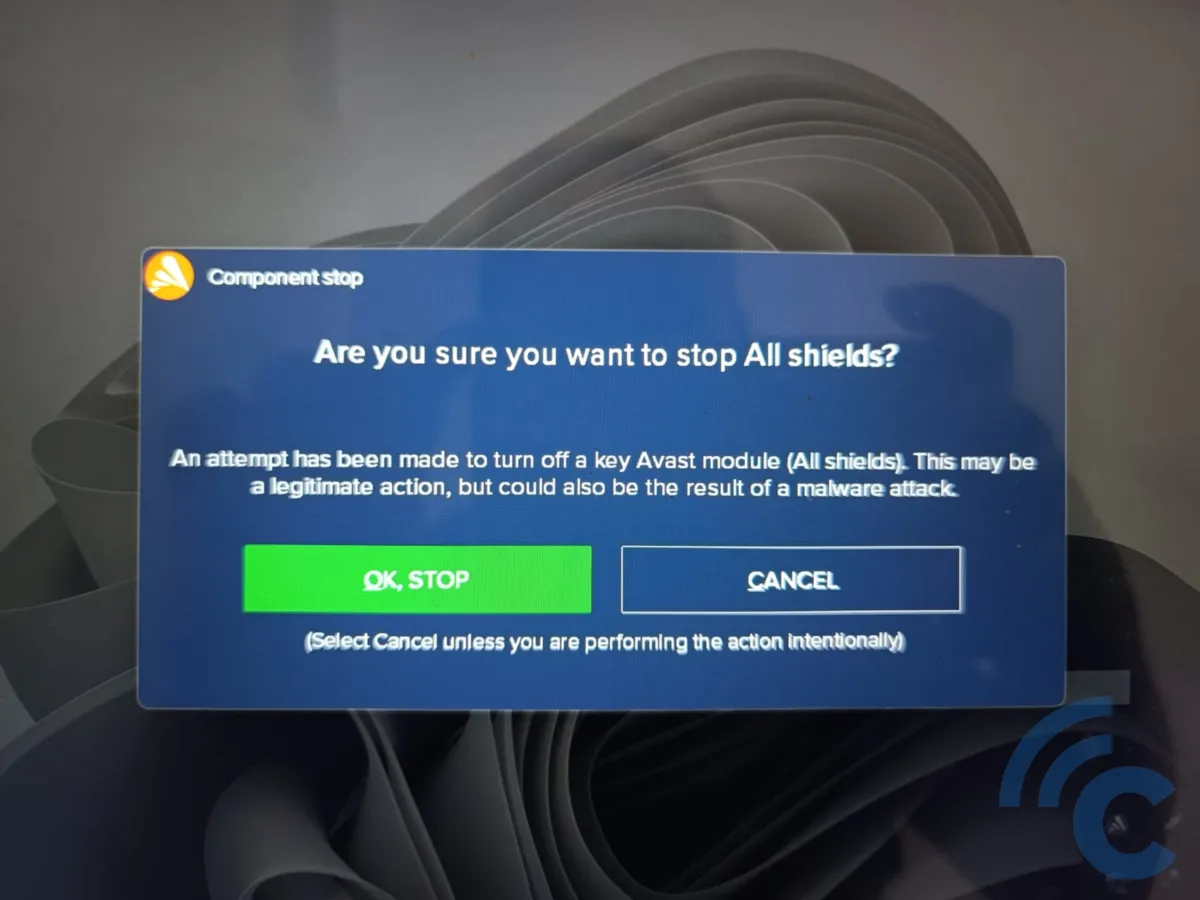
- Kalau sudah memilih salah satu, untuk mematikan antivirus, pilih "OK, STOP".
Cara mematikan antivirus pihak ketiga ini bisa diterapkan juga di aplikasi antivirus lainnya. Conothnya McAfee, Smadav, dan yang lainnya.
Nah, itulah beberapa cara yang bisa dilakukan untuk mematikan antivirus di Windows Defender. Anda bisa mematikannya secara keseluruhan atau menentukan jenis file yang akan dikecualikan. Jika Anda berubah pikiran, Anda juga bisa membatalkan tindakan yang telah dilakukan dengan mudah.
Mematikan atau menghidupkan sistem keamanan di Windows 11 adalah sebuah tindakan yang memiliki kekurangan dan kelebihan. Jadi, silakan tentukan pilihan Anda dengan bijak agar tidak menyesal. Selamat mencoba.

